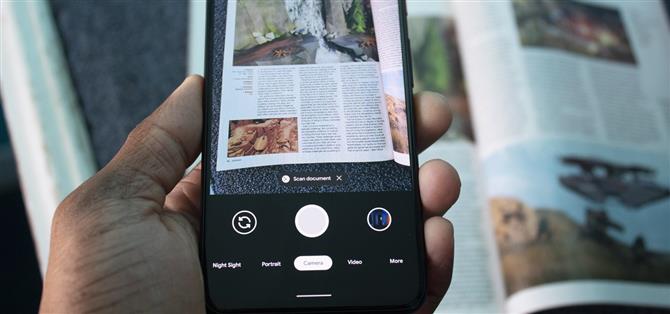Сканирование документов возможно через приложение Google Drive, но мой мозг не думает об открытии приложения облачного хранилища для сканирования документа. Я обычно просто открываю приложение камеры и вместо этого делаю снимок — и, видимо, я не единственный.
Google добавил функцию для приложения камеры Pixel 4, которая позволяет сканировать документы без фотографирования. Как только он обнаружит документы (лист бумаги, визитка и т. Д.), Он предложит отсканировать документ. После сканирования вы можете поделиться им с облачной службой или с другими через электронную почту или приложение для обмена сообщениями. Мы протестировали эту функцию как на Google Pixel 3, так и на 3 XL, но безрезультатно, поэтому на данный момент она ограничена Google Pixel 4 и 4 XL..
Сканирование документов
Откройте приложение камеры в видоискателе и найдите документ, который вы хотите отсканировать. Вам нужно быть в достаточно хорошо освещенном месте, чтобы камера могла идентифицировать документ. Вы также хотите максимально приблизиться к элементу, сохраняя его границы в видоискателе..
Появится кнопка с вопросом, хотите ли вы «Сканирование документа». Нажмите эту кнопку, и через секунду (или две) вы будете перенаправлены на новую страницу, где Google Lens отобразит сетку, в которой, по ее мнению, находятся края документов. Вы можете отрегулировать углы, перетаскивая круги и линии, чтобы соответствовать границам документа.

 Изображение Джон Найт / Android How
Изображение Джон Найт / Android How
После того, как вы закончите настройку, выберите «Готово» в нижнем левом углу экрана. Появятся две новые кнопки: «Поделиться PDF» и «Поделиться изображением». Первый из них преобразует отсканированный документ в PDF-файл, который вы можете использовать совместно с другими приложениями, включая облачные службы (где вы можете сохранить его) или приложение для обмена сообщениями (где вы отправляете его кому-то). Последний предлагает те же параметры обмена, но преобразует отсканированный документ в файл изображения.
- Получить Android How через Facebook, Twitter, Reddit, Pinterest или Flipboard
- Подпишитесь на Android How ‘еженедельный бюллетень только для Android
- Подпишитесь на последние видео с Android Как на YouTube
Изображение обложки, скриншот и GIF от Jon Knight / Android How